【Edge】Alt+Tabを押した時、タブを表示させないようにする方法

この記事では、Windows11のウィンドウスイッチャー(Alt+Tab)を表示した時、なぜか「Microsoft Edge」だけウィンドウ単位ではなく、タブごとで表示されてしまう時の対処法を書きます。
Edgeの設定ではなく、Windows11の設定→システム→マルチタスク→「スナップまたはAlt+Tabを押したときにアプリのタブを表示する」を「タブを表示しない」にします。
Windows11に標準搭載されている「Microsoft Edge」ブラウザを起動している時、Alt+Tabを押した時のウィンドウスイッチャーに表示されるアプリがなんか多いなと思いました。
よく見てみると、通常は1ウィンドウにつき1つのサムネイルが表示されるはずですが、「Edge」の場合タブごとで表示されていました。ブラウザのウィンドウは1つしか開いていないのに、その中に開いているタブが5つあるせいで、その5つがウィンドウスイッチャーに表示されています。
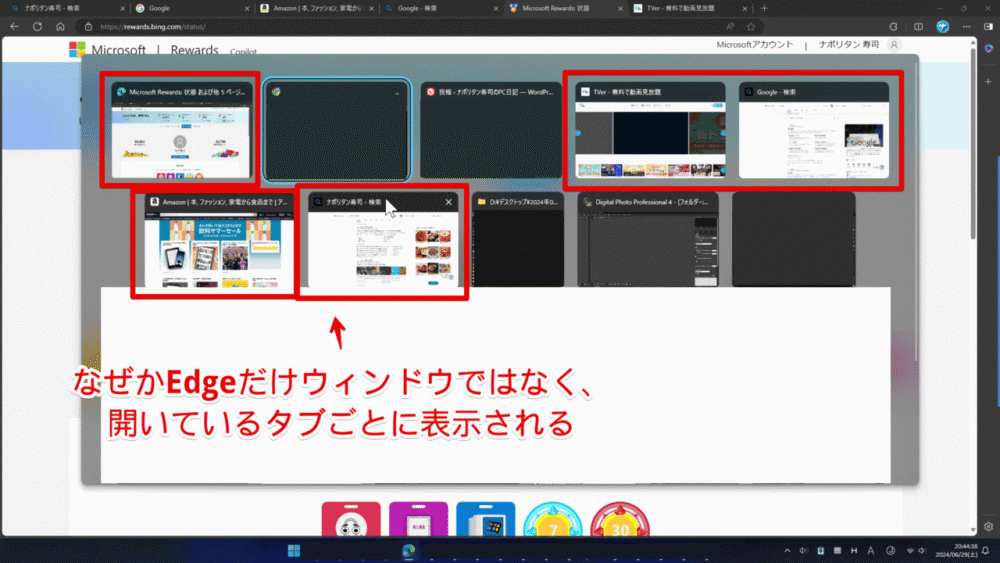
他アプリと同様1つにまとめてほしいな~と思い探してみると、思わぬ場所に設定があったので、忘れないよう記事にします。Edge側の設定ではなく、Windows側の設定にありました。
Alt+Tabの画面切り替えでEdgeを一つにまとめる手順
Windows11の設定を開きます。ショートカットキーだとWindows+I、マウスだとタスクバーのスタートボタンを右クリック→「設定」をクリックします。
左側の「システム」→「マルチタスク」をクリックします。
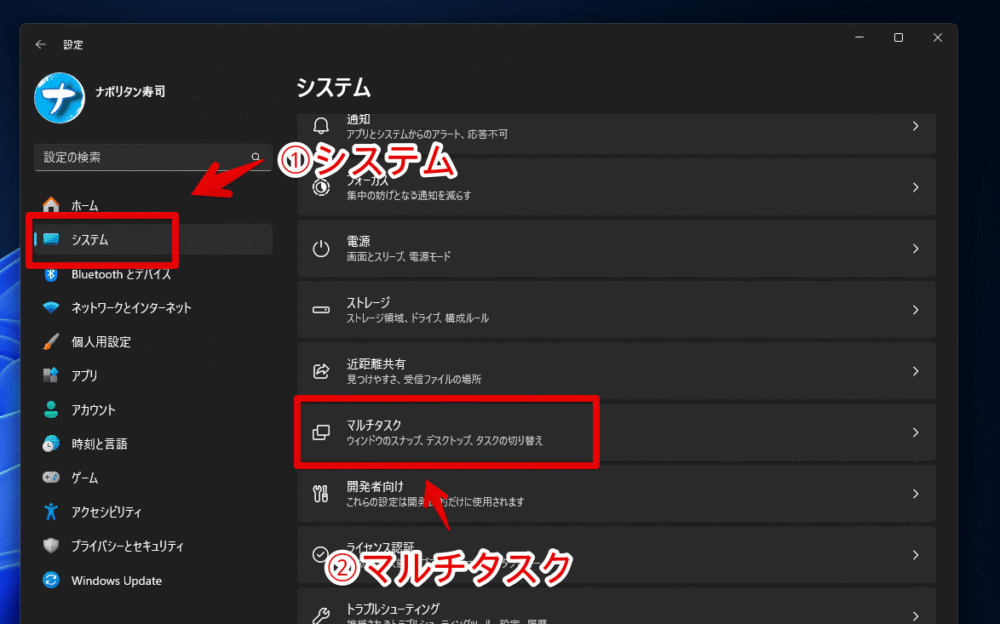
「スナップまたはAlt+Tabを押したときにアプリのタブを表示する」のドロップダウンに注目です。「最新の〇つのタブ」みたいになっていると思います。これが原因で、設定しているタブ数分ウィンドウスイッチャーに表示されるようになっています。
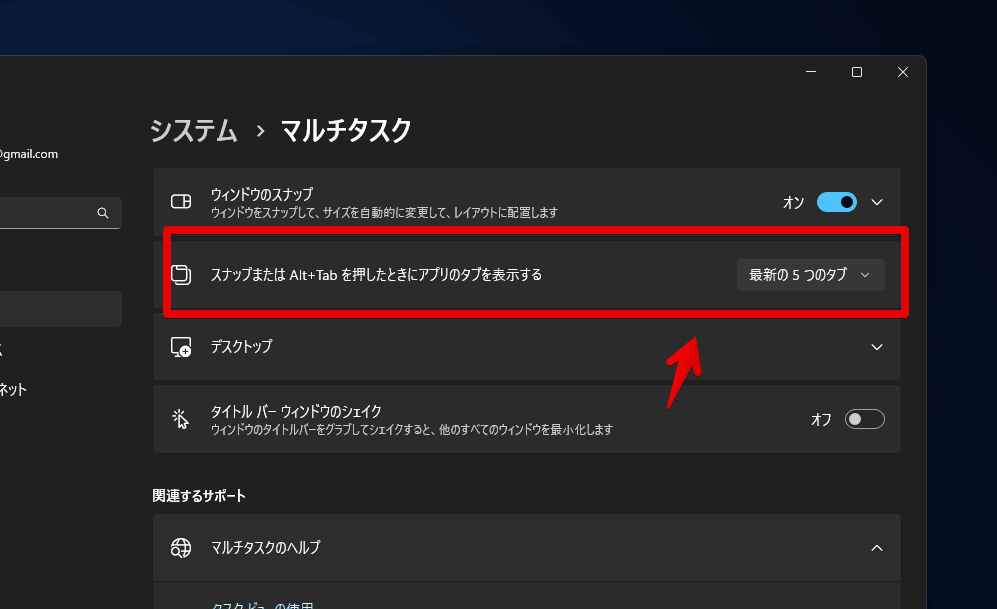
クリックして「タブを表示しない」にします。
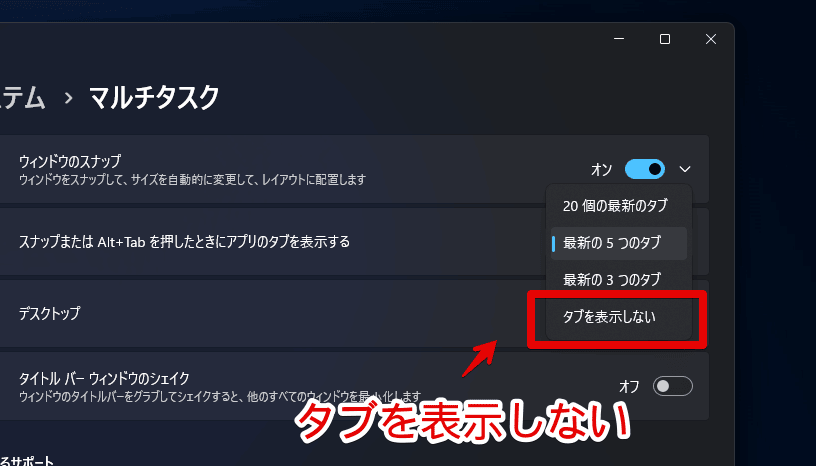
保存やPCの再起動などは不要で、すぐに反映されます。Alt+Tabを押した時、Edgeが他アプリと同様一ウィンドウにつき一つ表示されます。複数ウィンドウ開いている場合は、その分だけ表示されます。
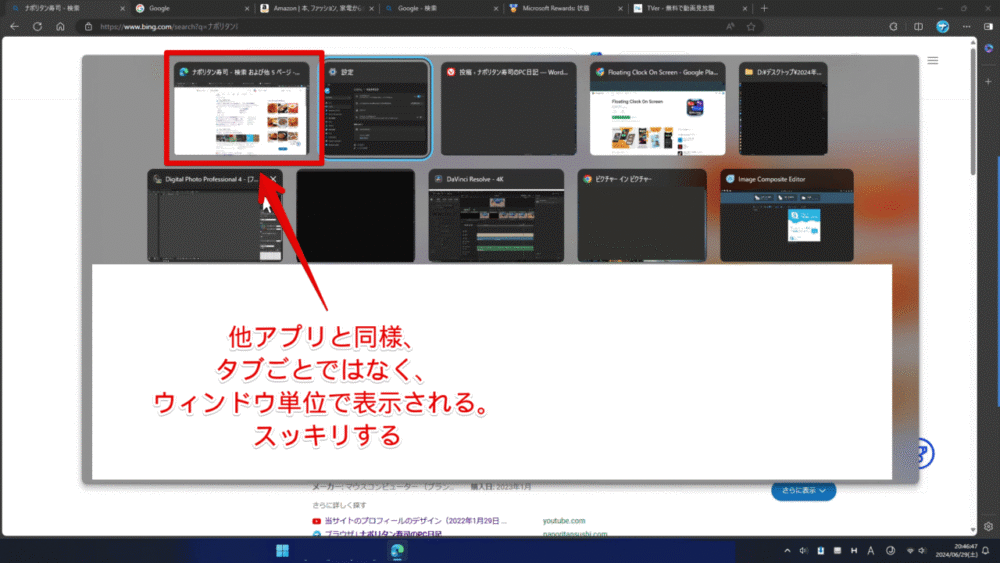
感想
以上、Windows11のウィンドウスイッチャー(Alt+Tab)を表示した時、「Microsoft Edge」をタブごとではなく、ウィンドウ単位で表示させる方法でした。
Edgeの設定から「タブ」、「複数」…とかあれこれ検索してみましたが、一向にヒットせず、ちょっと躓きました。まさかOS側の設定に潜んでいるとは思いませんでした。Windows11標準搭載のブラウザならではって感じですね。一体感というか組み込まれている感がします。
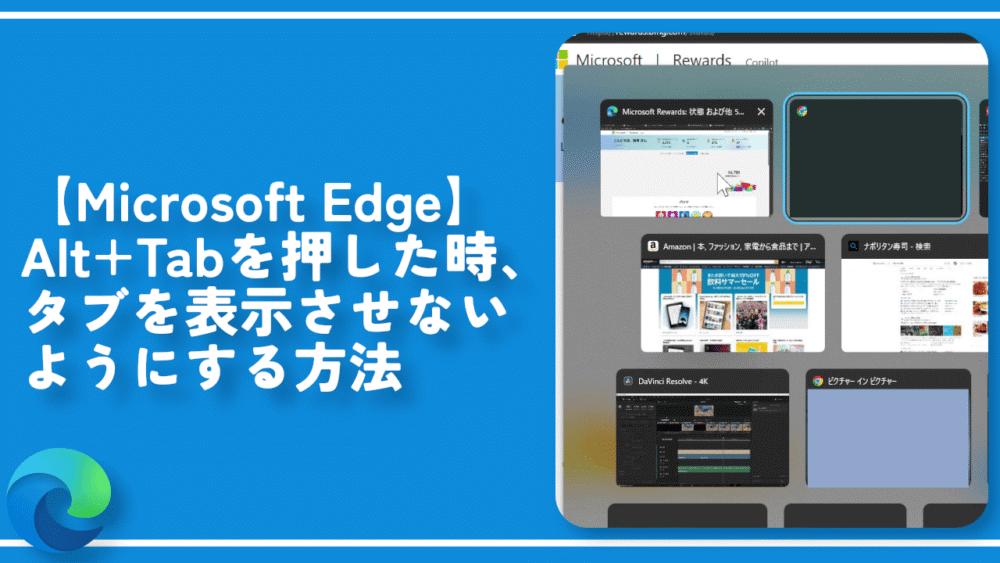
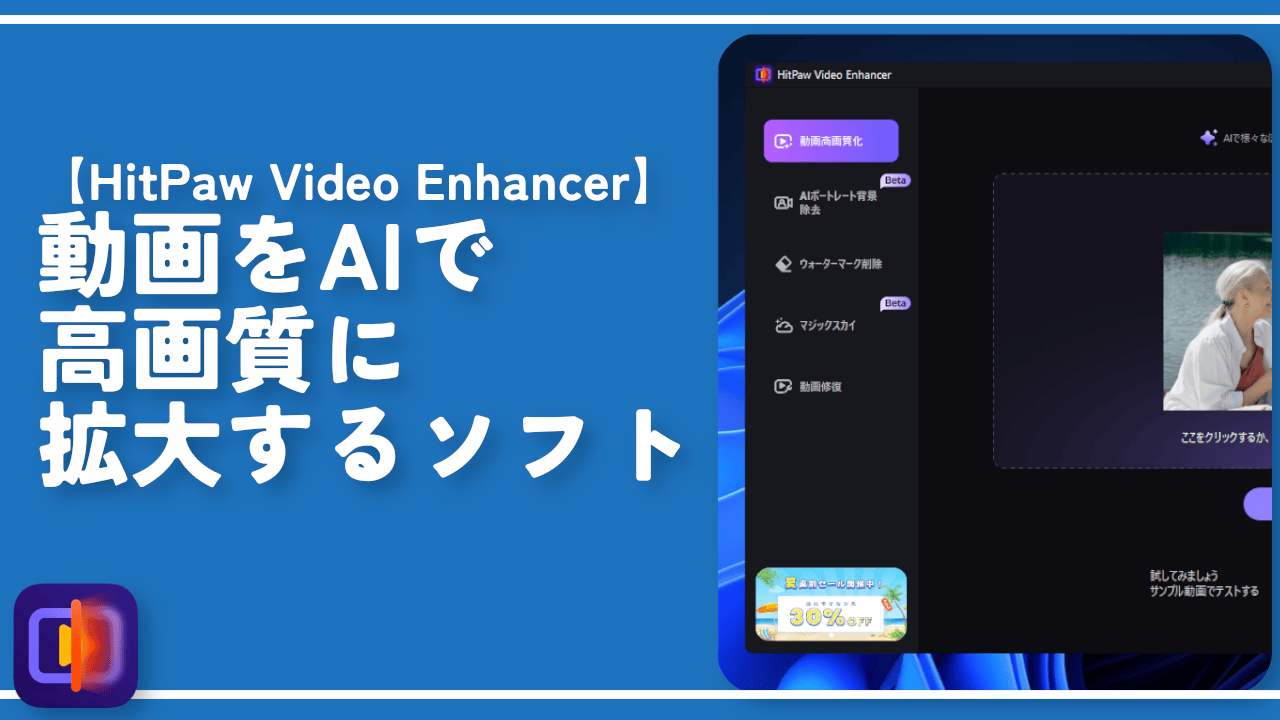
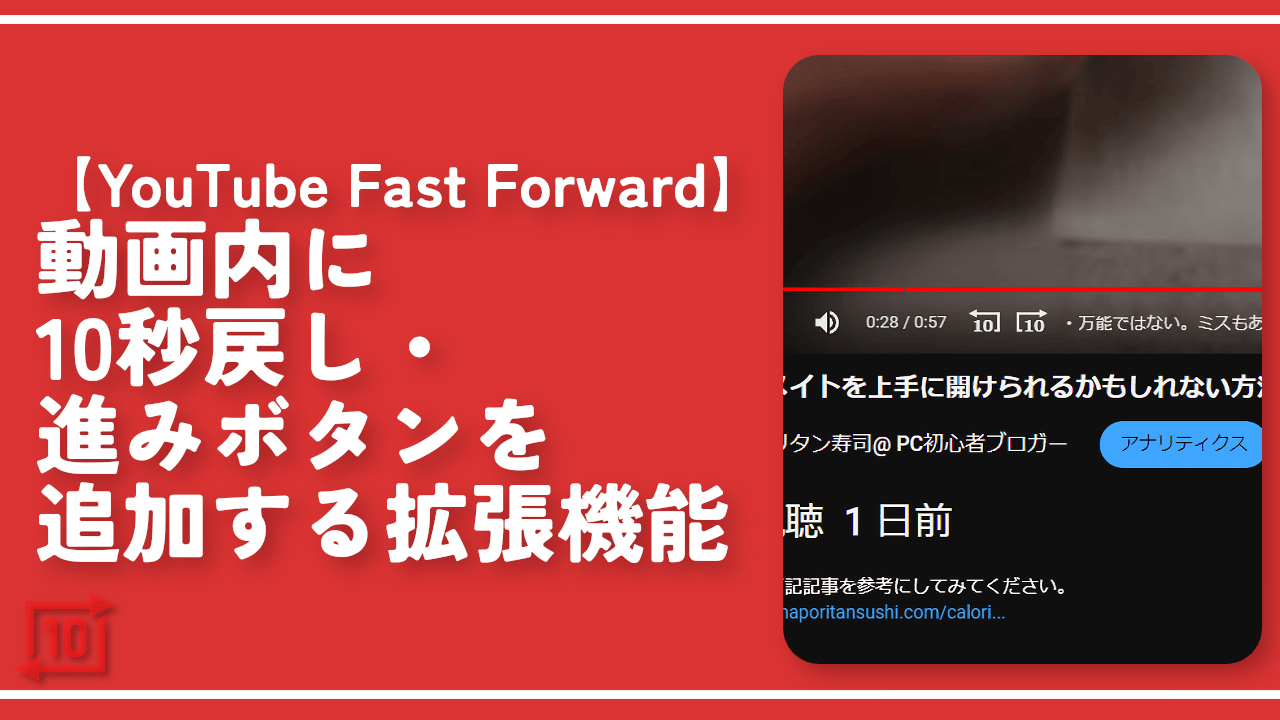

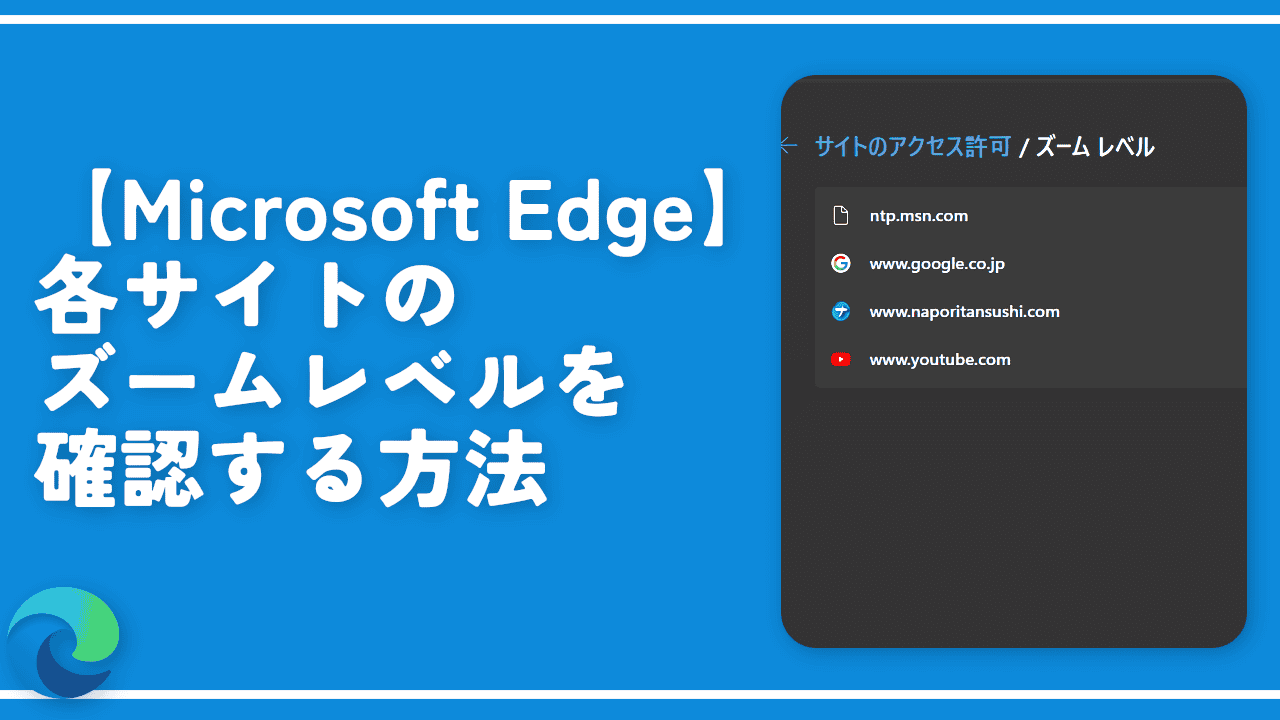
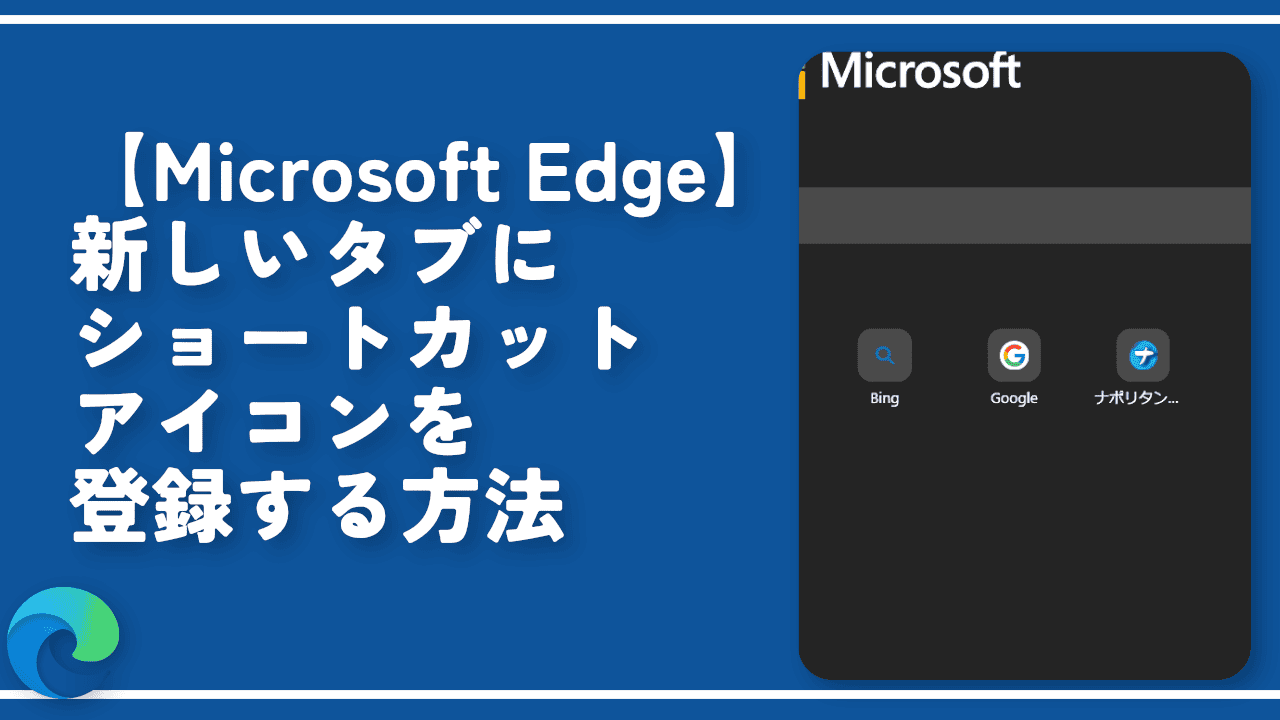
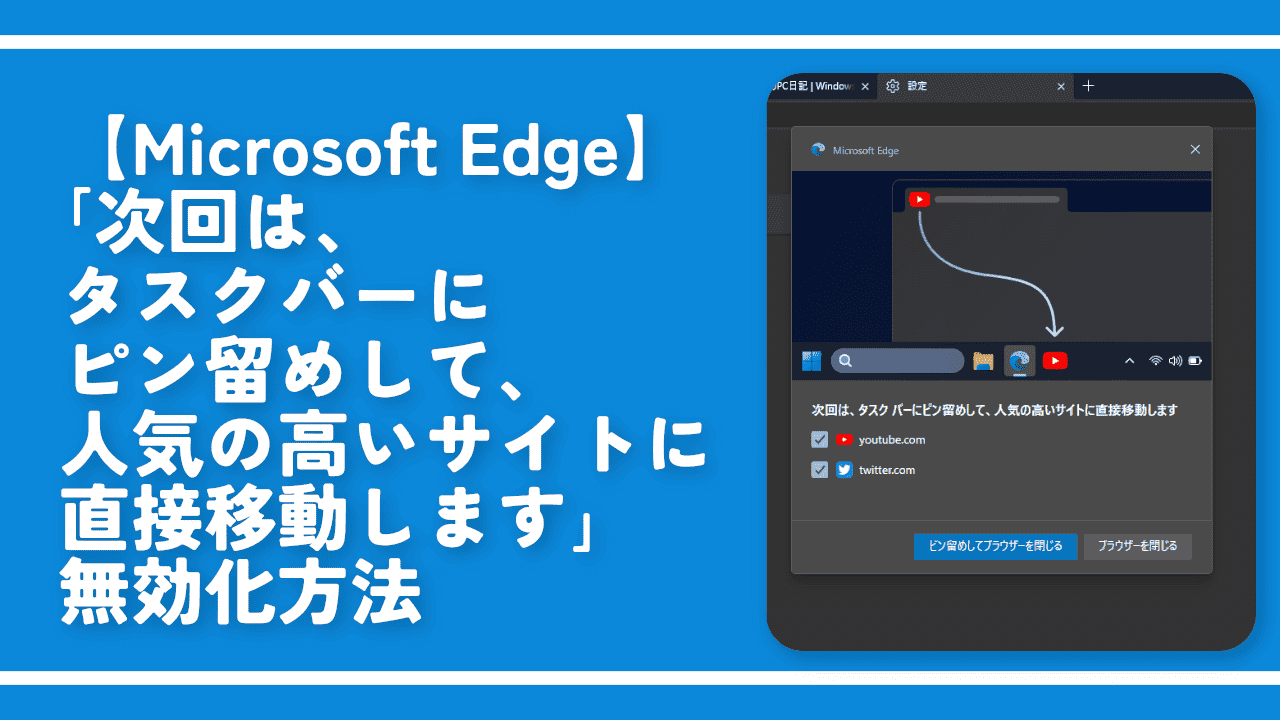
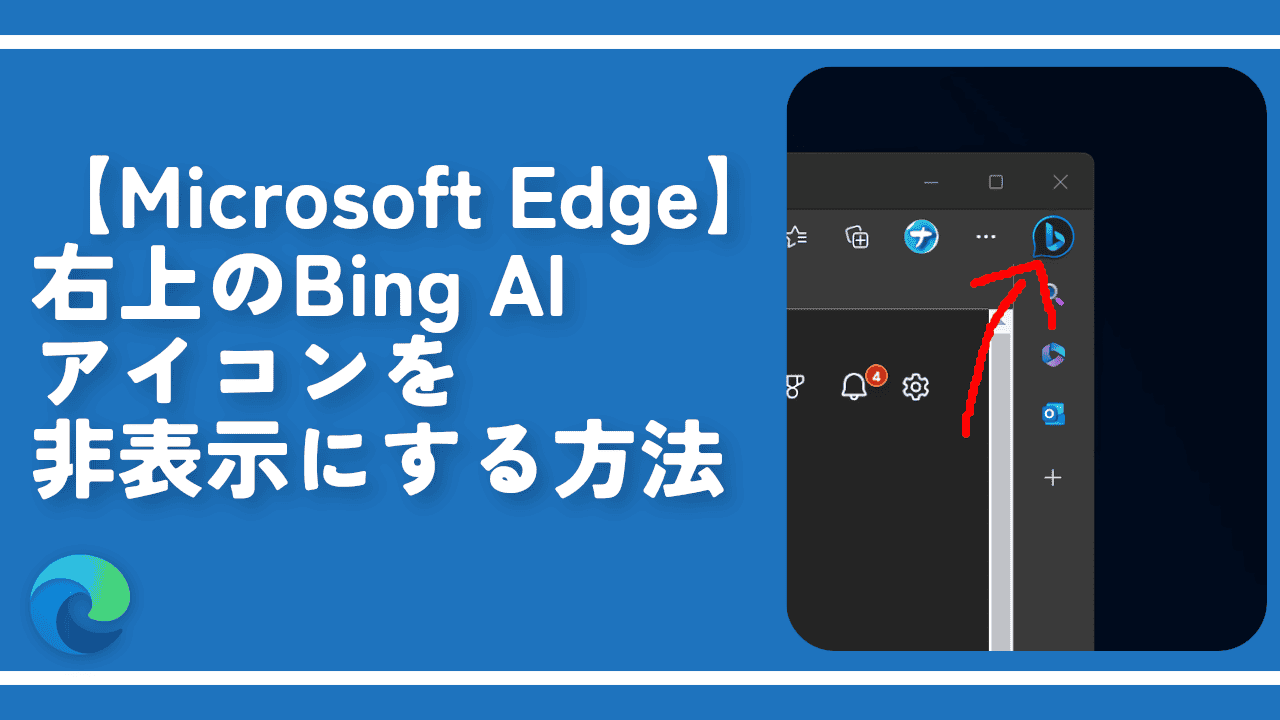
 【2025年】僕が買ったAmazon商品を貼る!今年も買うぞ!
【2025年】僕が買ったAmazon商品を貼る!今年も買うぞ! 【Amazon】配送料(送料)の文字を大きく目立たせるCSS
【Amazon】配送料(送料)の文字を大きく目立たせるCSS 【TVer】嫌いな特定の番組を非表示にするCSS。邪魔なのは消そうぜ!
【TVer】嫌いな特定の番組を非表示にするCSS。邪魔なのは消そうぜ! 「Kiwi browser」がサポート終了なので「Microsoft Edge」に移行!拡張機能も使えるよ
「Kiwi browser」がサポート終了なので「Microsoft Edge」に移行!拡張機能も使えるよ カロリーメイトを綺麗に開けられるかもしれない方法
カロリーメイトを綺麗に開けられるかもしれない方法 【DPP4】サードパーティー製でレンズデータを認識する方法
【DPP4】サードパーティー製でレンズデータを認識する方法 【Clean-Spam-Link-Tweet】「bnc.lt」リンクなどのスパム消す拡張機能
【Clean-Spam-Link-Tweet】「bnc.lt」リンクなどのスパム消す拡張機能 【プライムビデオ】関連タイトルを複数行表示にするCSS
【プライムビデオ】関連タイトルを複数行表示にするCSS 【Google検索】快適な検索結果を得るための8つの方法
【Google検索】快適な検索結果を得るための8つの方法 【YouTube Studio】視聴回数、高評価率、コメントを非表示にするCSS
【YouTube Studio】視聴回数、高評価率、コメントを非表示にするCSS 【Condler】Amazonの検索結果に便利な項目を追加する拡張機能
【Condler】Amazonの検索結果に便利な項目を追加する拡張機能 これまでの人生で恥ずかしかったこと・失敗したことを書いてストレス発散だ!
これまでの人生で恥ずかしかったこと・失敗したことを書いてストレス発散だ! 【2025年】当サイトが歩んだ日記の記録
【2025年】当サイトが歩んだ日記の記録